用CAD畫圖時大多數人會采用默認的背景顏色,但仍有不少人會將背景改成自己喜歡的顏色。我感覺背景顏色的修改很簡單,于是之前一直沒有寫,但網上問的人還不少,那就簡單地說一下吧。
CAD的背景顏色也不是一成不變的,早期版本模型空間默認背景顏色是黑色,到高版本模型空間顏色稍微變淺了一些,雖然修改背景顏色的操作并不復雜,但由于CAD提供的顏色選項很多,對于初學者來說確實不太容易。
一、 修改模型空間背景顏色
有人不希望CAD默認的背景顏色,有人覺得默認背景色不利于保護眼睛,因此想更換一下模型空間的背景顏色。修改模型空間背景顏色的操作捕捉如下:
1、 輸入OP回車,或在命令單擊鼠標右鍵后在菜單中點“選項”,打開選項對話框。
2、 在對話框頂部點“顯示”選項卡,找到“顏色”按鈕,單擊顏色按鈕就可以打開顏色設置的對話框,如下圖所示。
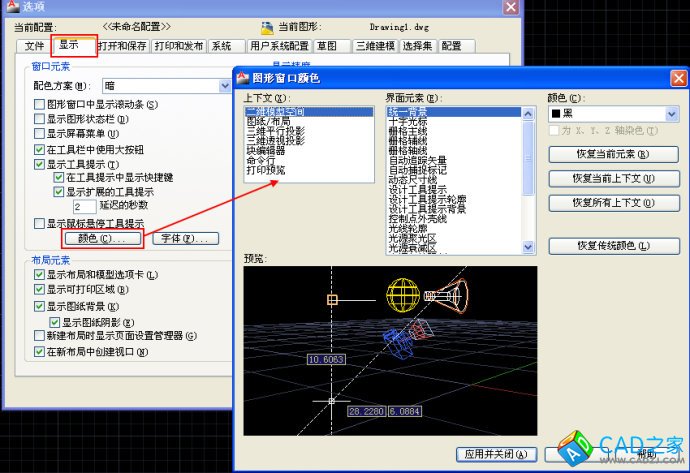
3、 上來的默認選項就是二維模型空間的背景顏色,因此我們只需要在右上角的顏色下拉列表中選擇我們需要的顏色就好了。如果列表中的幾種顏色不滿足要求,可以點最下面的“選擇顏色”,就會彈出選擇顏色對話框,如下圖所示。
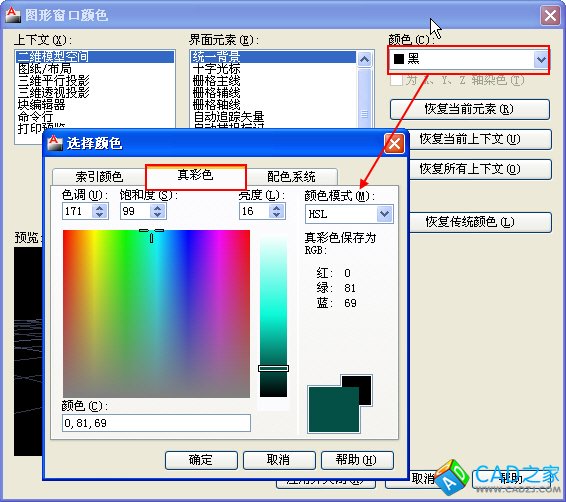
彈出的是一個標準的選擇顏色對話框,但與設置圖層或對象屬性時不同的是,設置圖層和對象屬性時默認打開的是索引顏色選項卡,而設置背景顏色的時候默認顯示的是真彩色選項卡。在對話框中我們可以直接輸入顏色的色調、飽和度、亮度值,也可以在地下直接輸入顏色的RGB值,或者直接用光標在樣板上點取需要的顏色,設置好有點確定即可。
4、 在“圖形窗口顏色”對話框點“應用并關閉”按鈕,這是雖然選項對話框沒有關閉,但我們已經能看到設置的效果,如果不合適,可以接著改,如何沒有問題,可以點“確定”按鈕關閉選項對話框。
二、 修改圖紙/布局的背景顏色
布局空間的背景顏色設置方法跟模型空間的設置方法基本相同,但還有一些區別。布局空間為了更形象地模擬圖紙的效果,不僅顯示了模擬圖紙的方框,還顯示了陰影和背景色。默認狀態下我們只能修改模擬紙張部分的背景顏色,但很多人把布局空間像模型空間那么使用,一個布局放置多個視口和圖框,因此會希望圖紙范圍外也能用統一的背景顏色。如果這樣的話再設置顏色后還需要設置相關選項,設置方法如下:
1、打開選項對話框并進入“圖形窗口顏色”的對話框,在對話框的左側列表中選“圖紙/布局”,然后在右上角的顏色列表中設置需要的顏色后,例如我們設置為黑色,點應用并關閉按鈕,如下圖所示。
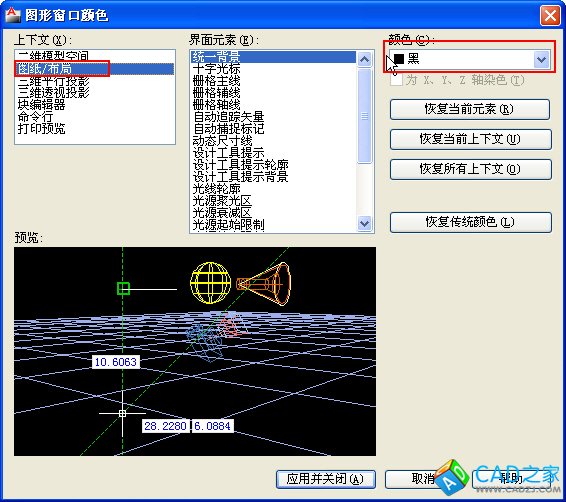
設置后的效果如下圖所示。
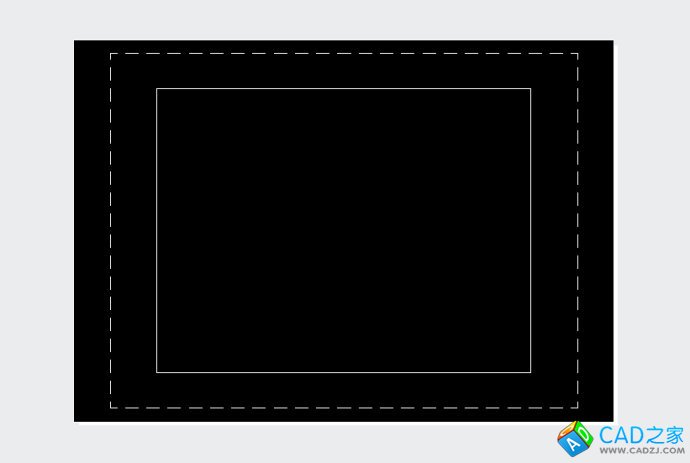
我們看到只有中間部分變黑了,背景顏色并沒有變,如果想讓整個布局空間的背景都變成統一的顏色,需要在選項對話框中取消圖紙背景的顯示。
2、在選項對話框的顯示選線卡中,單擊取消勾選“顯示圖紙背景”,如下圖所示,然后單擊確定按鈕關閉選項對話框。
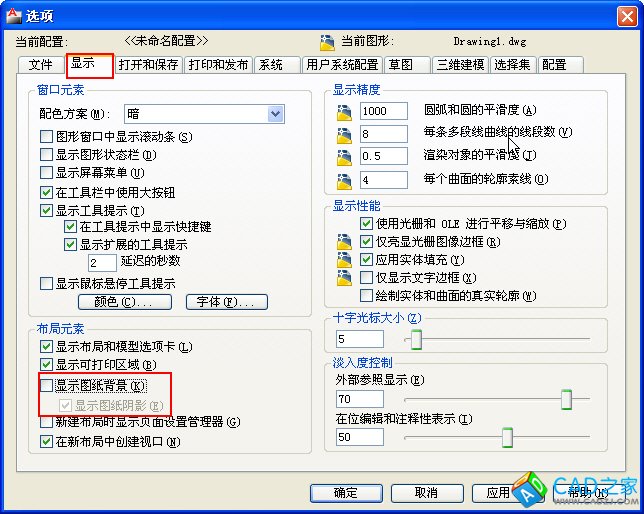
這樣布局空間就跟模型空間一樣,背景顏色都統一了,但仍會保留表示紙張和可打印區域的邊界,如下圖所示。
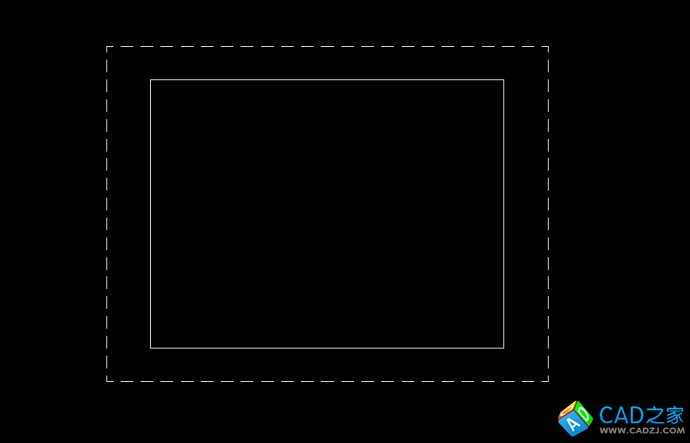
上面介紹了模型空間和布局空間背景顏色的設置方法,CAD很多界面元素的顏色都可以用上述方法設置,例如十字光標、柵格線的顏色等。但還有一些界面元素的顏色不是在“圖形窗口顏色”對話框設置的,例如交叉和窗口(左右)框選的顏色、夾點的顏色就在選項對話框的“選擇集”選項卡中設置,如下圖所示。
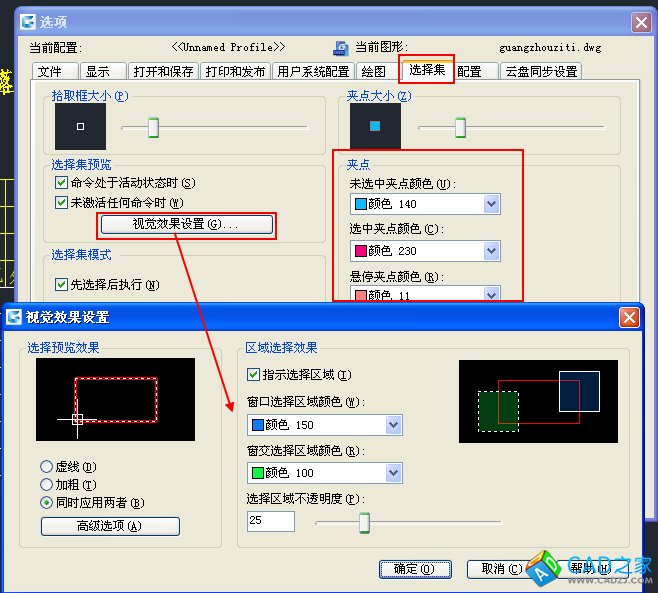
CAD為了適應不同用戶的需求,提供了越來越多自定義界面風格、顏色的功能和選項,反而讓簡單的事情復雜化了,面對“選項”對話框中繁復的參數,“圖形窗口顏色”對話框中幾個列表,很多初學者反倒不知如何下手了。